GeoGebra Classroom ist eine virtuelle Plattform, mit der Sie Schüler*innen FLINK-Materialien sehr einfach zur Verfügung stellen können. Einer der großen Vorteile von GeoGebra Classroom liegt darin, dass Sie den aktuellen Arbeitsfortschritt Ihrer Schüler*innen in Echtzeit mitverfolgen können. Darüber hinaus werden die Ergebnisse der Schüler*innen automatisch gespeichert und an Sie übertragen, wodurch der Abgabeprozess entfällt. GeoGebra Classroom kann auch in Verbindung mit Microsoft Teams, Moodle oder anderen Lernplattformen verwendet werden.
Wenn Sie FLINK-Materialien mit Schüler*innen teilen möchten, müssen Sie aus dem FLINK-Material eine “GeoGebra Einheit” erstellen. Dazu müssen Sie sich bei GeoGebra anmelden. (Für die einmalig notwendige Erstellung eines Accounts können Sie auch auf bestehende Benutzerkonten von Google, Microsoft oder Office 365 zugreifen.)
Klicken Sie auf den Button “Austeilen" in der rechten oberen Ecke des jeweiligen Materials und wählen Sie dann im erscheinenden Dialogfenster "GeoGebra Einheit" aus. Nun können Sie mit der Auswahl der Häkchen entscheiden, ob nur die aktuelle Aktivität, das heißt die aktuelle Seite oder das ganze FLINK-Buch mit den Schüler*innen geteilt werden soll. Wenn Sie den Button “Austeilen” auf der Startseite eines FLINK-Buchs klicken, wird automatisch das ganze Buch in die Einheit übernommen.
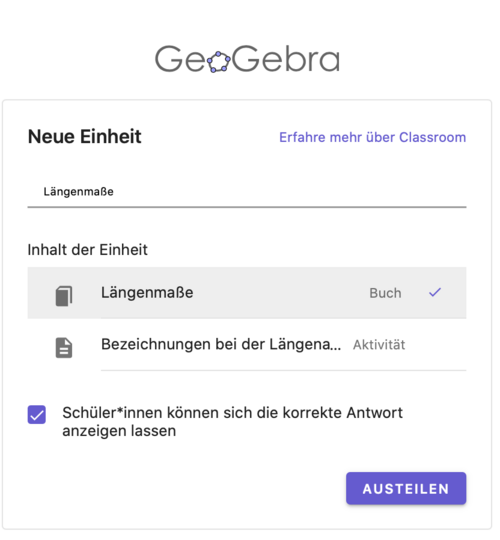
Für den Beitritt der Schüler*innen zu einer Einheit gibt es zwei Möglichkeiten. Die Schüler*innen können entweder auf www.geogebra.org/classroom, öffnet eine externe URL in einem neuen Fenster den Code der Einheit eingeben oder der entsprechende Link wird über Microsoft Teams, Google Classroom, Moodle oder andere Lernplattformen mit den Schüler*innen geteilt.
Schüler*innen müssen keinen Account besitzen. Wenn sich Schüler*innen allerdings ebenfalls mit einem GeoGebra Account anmelden, werden die Einheit sowie ihre Ergebnisse in ihrem Profil gespeichert. Somit können sie später jederzeit auf den zuletzt gespeicherten Status der Einheit zugreifen und auch weiterarbeiten. Besitzen die Schüler*innen bereits einen Account von Google, Microsoft oder Office 365, so kann dieser Account für die Anmeldung verwendet werden.

Auf der Einheitenübersicht bekommen Sie einen Überblick über die Tätigkeiten aller Schüler*innen. Sie können einsehen, wie viele Schüler*innen zu arbeiten angefangen haben, wie viele Aufgaben sie jeweils bereits begonnen haben. Sie bekommen auch Live-Updates darüber, an welchen Aufgaben die Schüler*innen im Moment arbeiten.
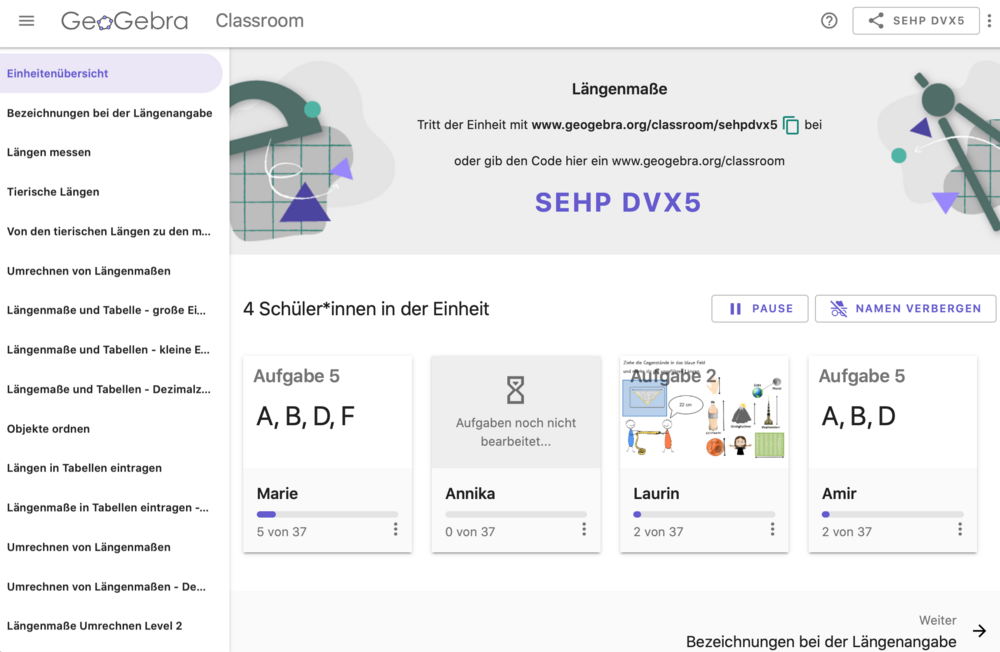
In GeoGebra Classroom werden GeoGebra Applets und Begleitfragen als “Aufgabe” bezeichnet und automatisch mit Aufgabe 1, Aufgabe 2, etc nummeriert. In der Aufgabenübersicht sehen Sie dieselbe Ansicht, die auch Ihre Schüler*innen auf die einzelnen Seiten des FLINK-Buchs haben. Zusätzlich sehen Sie bei jeder Aufgabe, wie viele Schüler*innen mit der Bearbeitung der Aufgabe begonnen haben. Um die Antworten Ihrer Schüler*innen im Detail zu betrachten, können Sie bei der jeweiligen Aufgabe “Details” auswählen. Dann werden Ihnen alle Antworten dieser Aufgabe dargestellt und in Echtzeit aktualisiert.
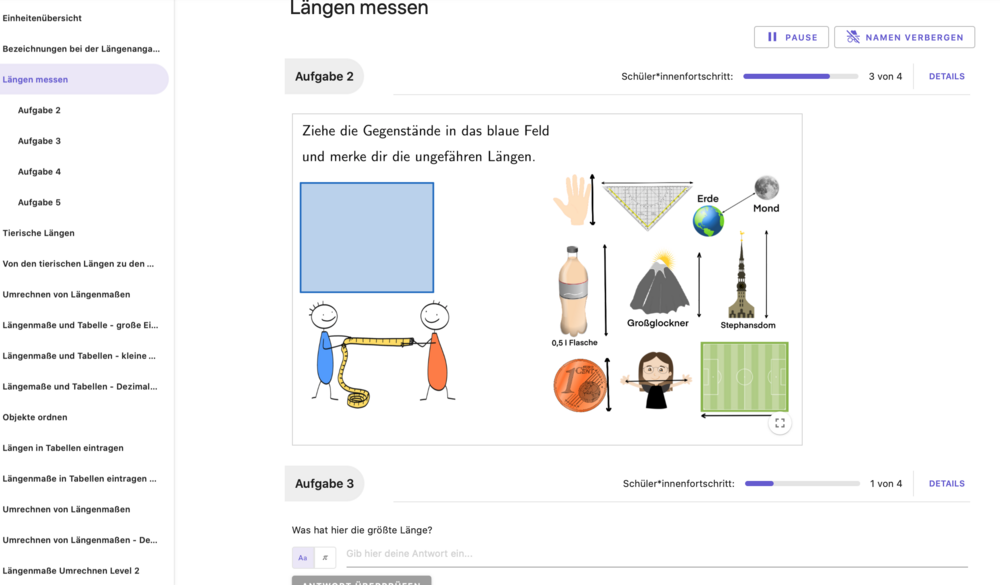
Weitere Funktionen von GeoGebra Classroom werden in der Lerne GeoGebra Classroom, öffnet eine externe URL in einem neuen Fenster Anleitung genauer erklärt.